
Qoo10のログインができない・IDやパスワードを忘れた!対処法は?
Contents[OPEN]
IDを再設定する方法はないので注意!
ここで注意点が1つあります。
Qoo10では、一度設定したIDを後から編集することができません。
なので、忘れた場合でも照会・確認のみとなります。
IDを変えたい場合は、Qoo10のアカウントを新しく作り直してください。
ただし前のアカウントの購入情報は確認できません。
登録情報が分からないときは「他の情報で探す」
ID確認で必要な登録情報が不明な場合は、「他の情報で探す」にチェックを入れてください。
氏名、生年月日、そして性別からID照会できます。
ただし、Qoo10で既に生年月日と性別を登録してある方のみ可能です。
未設定の方は「携帯電話/一般電話」から行ってください。
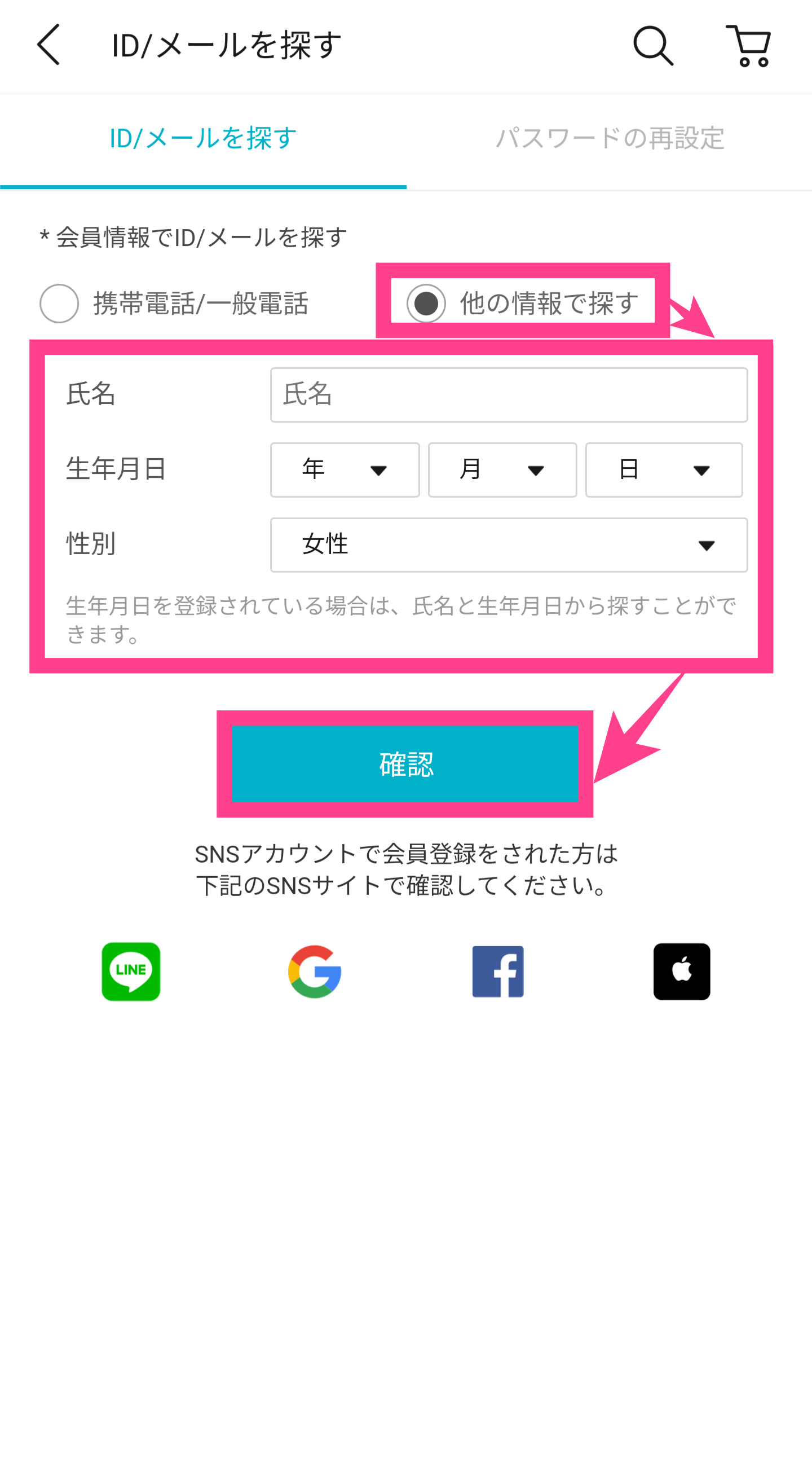
パスワードを再設定する方法
では次に、パスワードの再設定方法です。
この場合もログイン情報入力欄の下にある「ID/パスワードを忘れた方」をタップし、照会ページに移動してください。
今度は、「パスワードの再設定」タブをタップします。
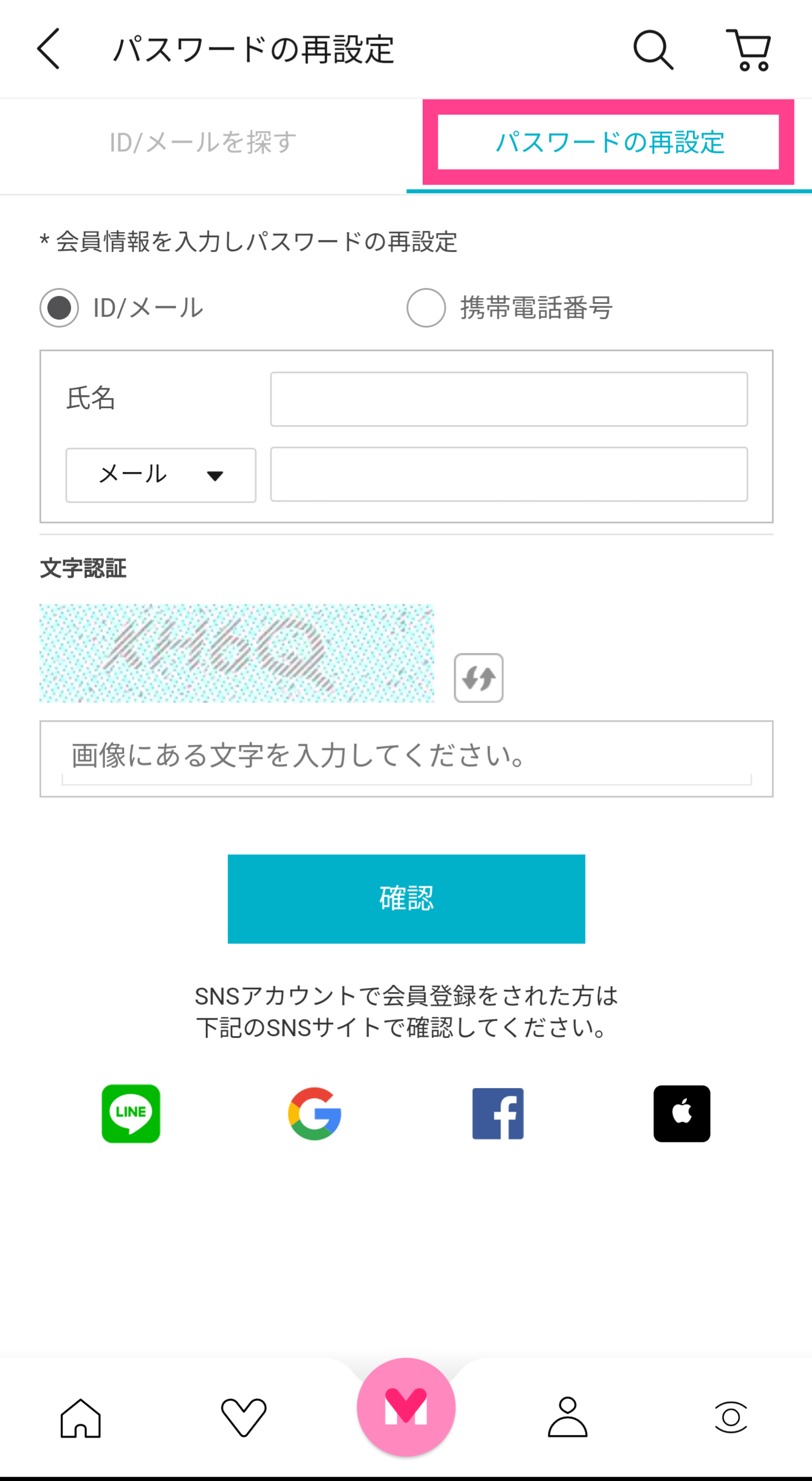
Qoo10に登録している氏名とID、メールアドレスを入力して、文字認証してください。
その後「確認」をタップしましょう。
文字認証は、画像部分に表示されている文字をそのまま入力欄に入力します。
わかりにくいときは右側の更新ボタンをタップで表示を変更できます。
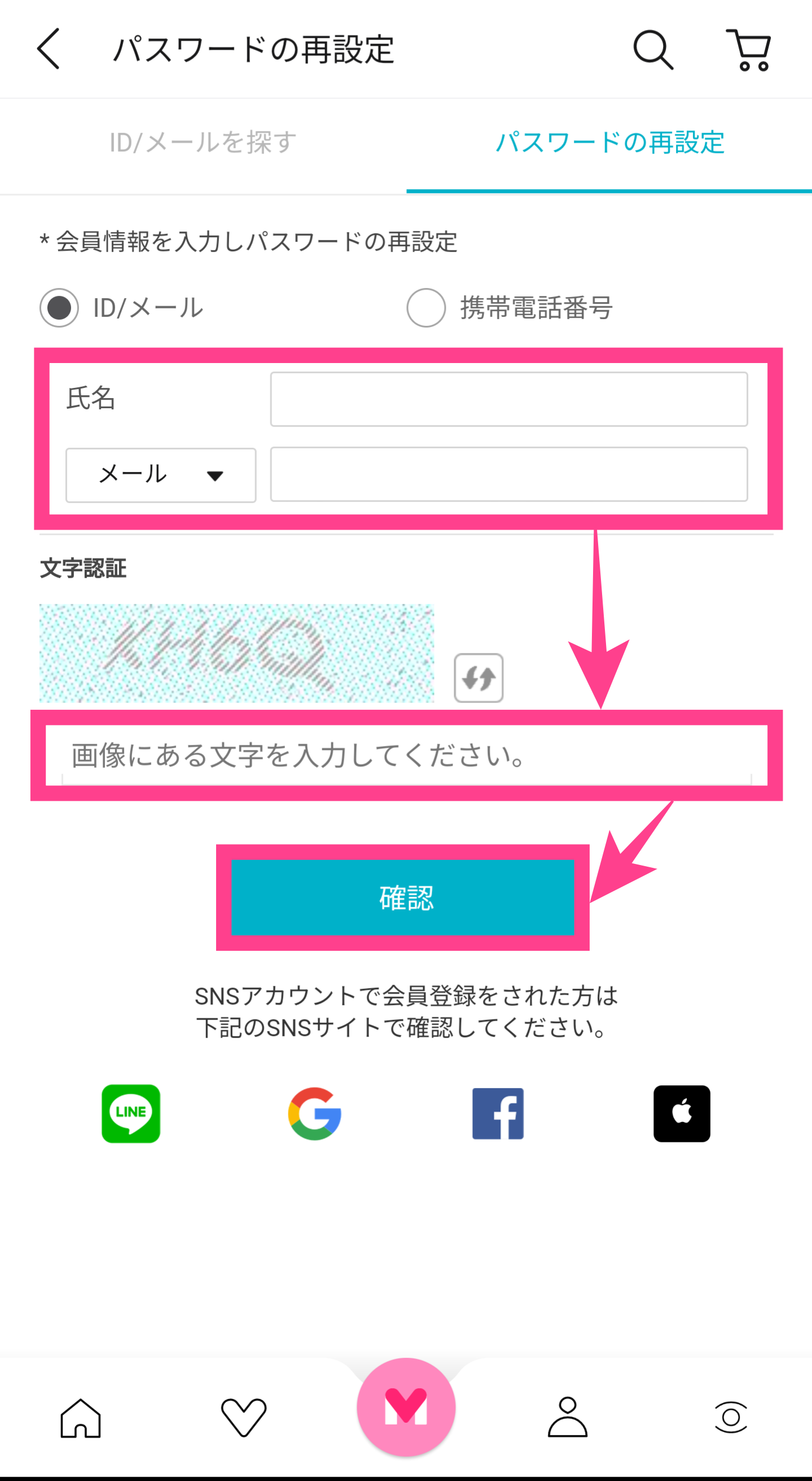
もしSNS経由でQoo10のアカウント登録を行った場合は、照会画面下に表示されているSNSアイコン一覧から、自分が登録したものをタップして確認できます。
表示されるのは「LINE」「Google」「Facebook」「Apple」の4つです。
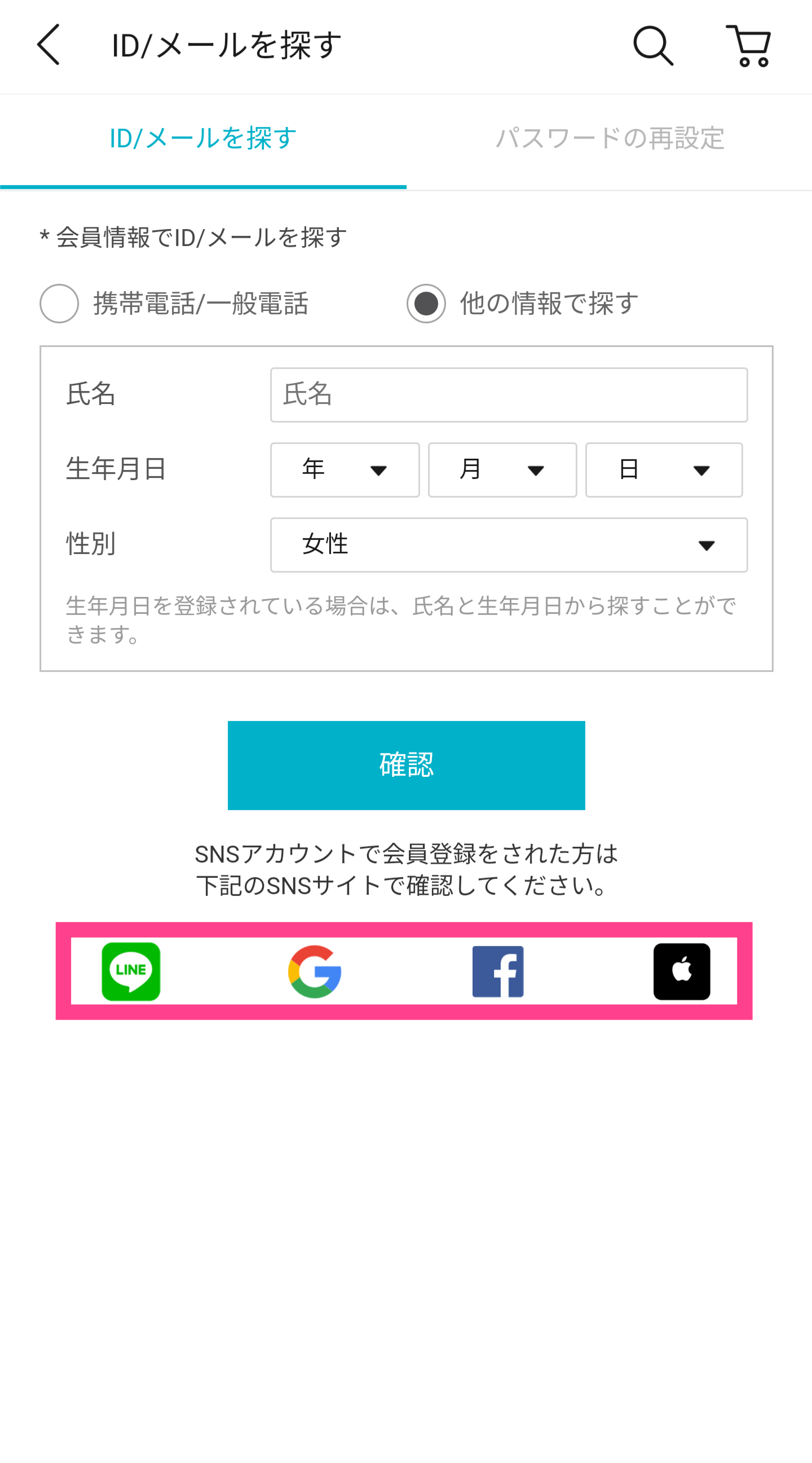
【Qoo10】上手くログインできない!まずはこれを確認
では、ログインに必要なIDとパスワード両方とも正しく覚えているのにログインできない場合はどうしたら良いのでしょうか?
そんな時に確認したいポイントを紹介します。
まずは以下で記載する3つの項目をチェックしてみましょう。
記号・文字の打ち間違い
1つ目の確認事項は、タイプミスです。
パスワードがしっかり半角英数字で入力されているか、今一度確認してください。
正しく入力できているように見えても、全角表記だったなどのミスでログインできないことがよくあります。
パスワードは文字数が6文字以上です。
スマホのキーボードで、常に大文字の入力モードがオンになっている可能性もあります。
この機能がついている場合はこの点も併せてチェックしてくださいね!
セールなどの影響で込み合っている
2つ目の確認事項は、セールなど催しが開かれているかどうかです。
Qoo10では定期的にセール・キャンペーンが開催されます。
いつもよりお得な金額で買い物できるので、アプリにログインするユーザーが多くなるはずです。
これによりアクセスが混雑する可能性があります。
アクセスが集中することより、Qoo10のサーバーに大きな負担がかかります。
サーバーダウンや不具合に繋がる恐れがあるだけでなく、接続に時間がかかるなどの問題も起こりやすいです。
セール期間が終了して落ち着いたタイミングで、もう一度ログインしてみましょう!
Qoo10(キューテン) 衝撃コスパモール:PR

開発:eBay Japan G.K.
掲載時の価格:無料
Ver:iOS 4.1.6 / Android 4.2.6